
Laravel 進捗報告 4日目 | マウント取ったぞー!!!
IT専門学生のふじさわです。
やっと進展がありました… 長かった…
☆ 今日の作業内容 ☆
VirtualBoxとDockerをインストールしなおした
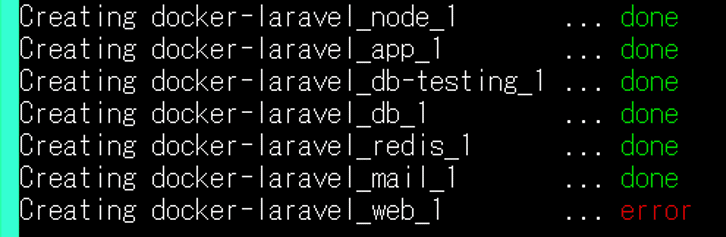
前回までのエラー
これまでずーーーーーーっとDocker上でNginxのWebサーバが立ち上がらず、その原因を調べたら「ポートフォワーディングが失敗していたから」というのが挙がりました。
ポートフォワーディングすらよく分からなかったので検索したら、どうやらVirtualBoxのGUIツールで簡単に設定できるみたいでした。
しかし、私のマシンにはGUIツールがなくコマンドラインでやるには理解が足らなすぎて…詰み…
というのが前回までのあらすじ。
GUIツールをVirtualBoxインストール時の自動ダウンロード以外で入手する方法がわからなかったので、思い切ってVirtualBoxをアンインストールして、再度インストールしてみました。
すると、あっさりデスクトップにVirtualBoxのGUIツールが出現しました。
ルンルン気分でDockerを起動すると、今度はDockerが起動しなくなってしまいました。
一度VirtualBoxをアンインストールしたせいなのでしょうか…
よくわかんなかったのでDockerも再インストールしました。
動きました。
やっぴ~
ポートフォワーディングを設定してみる
さっそくVirtualBoxのGUIツールを起動し、ネットワーク設定からポートフォワーディングを設定してみました。
スーパーイージー! と思いながらDocker上で
docker-compose up -dを実行したところ、またもや同じwebサーバ起動エラーが発生。
おいおいおいおいおーーーーーーーーい!!!!!!!
ポートフォワーディングじゃないんかい!!!!
エラーと真剣に向き合う
ここで改めてエラー文を1文字ずつ丁寧に読んでみました。
約1300文字 120単語くらいあって気が狂いそうでしたが、どうやらエラーの原因はポートフォワーディングではなさそう。
調べてみると、Windows上にあるファイルをDocker上のファイルと同期しようとしたけど失敗したよん! とのこと。
厳密にはそれは分かっていたのですが、解決方法がまったく別であることが判明したわけです。
docker-compose.ymlを見てみた
師でもある友人に以前、「Dockerは『docker-compose.yml』という設定ファイルを参考にして動作するよ」という話を聞いていたので、そやつを確認してみることに。
すると、webサーバの設定が書いてある場所に、
windows上のパス:Docker上のパスって感じで同期するファイル同士のパスが書いてありました。
それを元にwindowsとDockerそれぞれのディレクトリを確認したところ、なんと設定ファイルで支持されているフォルダがDocker上に存在しないことが判明…!
コマンドライン上でいい感じにディレクトリを作ったりコピーしたりして、設定ファイルのパスもちょちょっと書き換えました。
再度立ち上げ!!
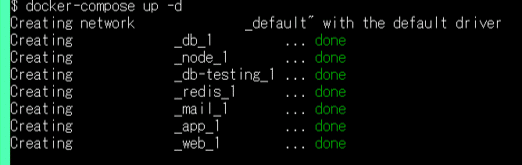
![]()

やったーーーーーーーーーーー!!!!!!!!!!!
できました!!!!!!!!!!
嬉しすぎて泣くかと思った。(大人だから泣かない。)
試しにwebサーバにアクセスしてみると…
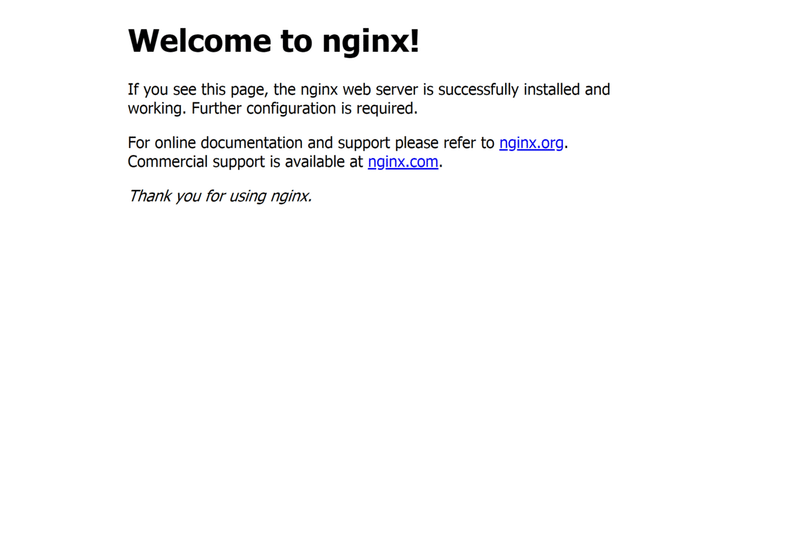
Nginxが動いてる~~~~~~~~!!!!!!
うれぴ…
今日は他にも色々やったのですが、これが嬉しすぎるし話すと長くなるので割愛します。
次回以降やりたいこと
それでは次回から、いよいよ! Laravelを触っていきたいと思います!
頑張るぞ!!!!!
ということで、お疲れさまでした…!
記事をご覧いただきありがとうございます! サポートしていただいたお気持ち以上に、noteをはじめいっぱい頑張ります!
